wps文档不显示文本字数怎么办
时间:2023-01-11 10:53:21作者:极光下载站人气:1888
wps软件给用户带来了许多的便利,获得了许多用户的称赞,也因此逐渐成为了热门的办公软件,软件中强大的功能吸引了用户的关注,一般情况下用户会选择在wps软件中编辑文档文件,在强大功能的帮助下,不仅可以简单便捷的解决编辑问题,还可以很好的提升自己的编辑效率,当然用户在编辑的过程中难免会遇到一些问题,例如有用户在编辑页面上发现下方不显示文本字数,不知道怎么将其显示出来,其实操作的方法是很简单的,用户直接右键点击底部,在弹出来的自定义状态栏中用户直接勾选字数统计选项即可显示,所以有需要的用户就可以来看看用户下方整理出来的方法步骤,一定可以成功将文字字数显示出来的。
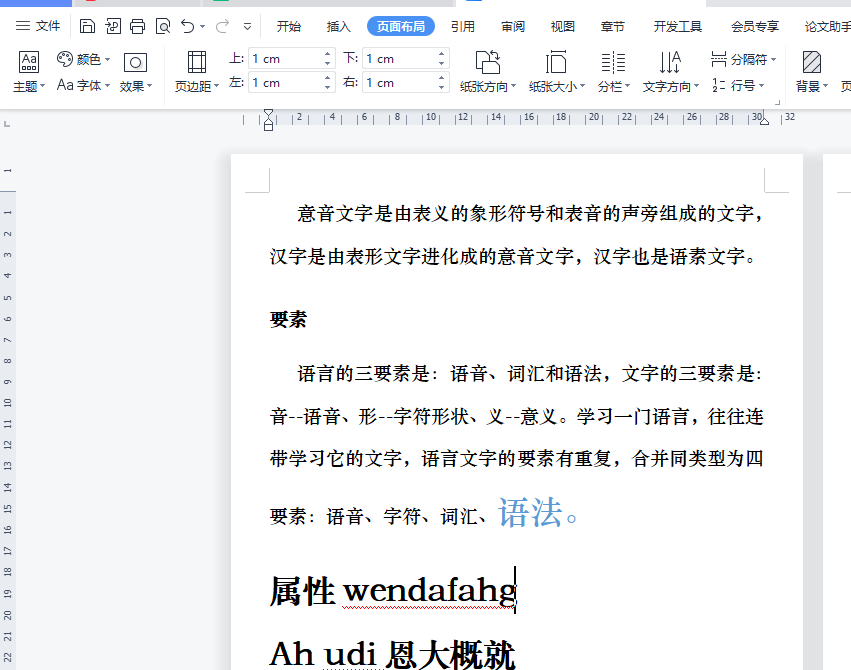
方法步骤
1.用户在wps软件中打开文档文件,并来到编辑页面上,可以发现下方状态栏中没有显示文本字数
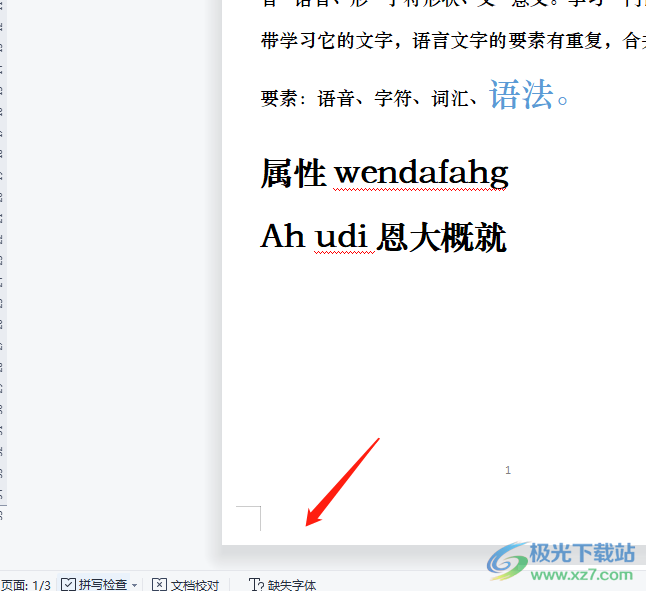
2.这时需要用鼠标右键点击状态栏,会弹出自定义状态栏选项卡,用户从中找到字数统计选项
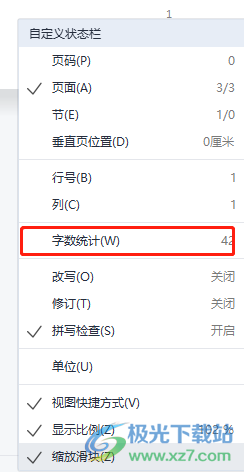
3.将其勾选后可以看到字数统计选项左侧会显示出一个勾符号,即表示将字数统计显示出来
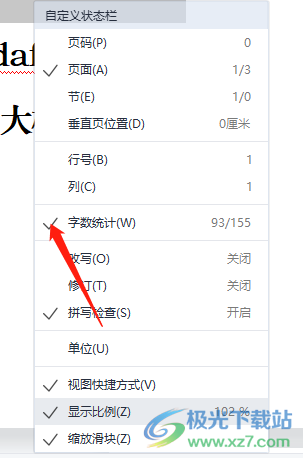
4.此时用户就可以在页面底部看到显示出来的文本字数,效果如图所示
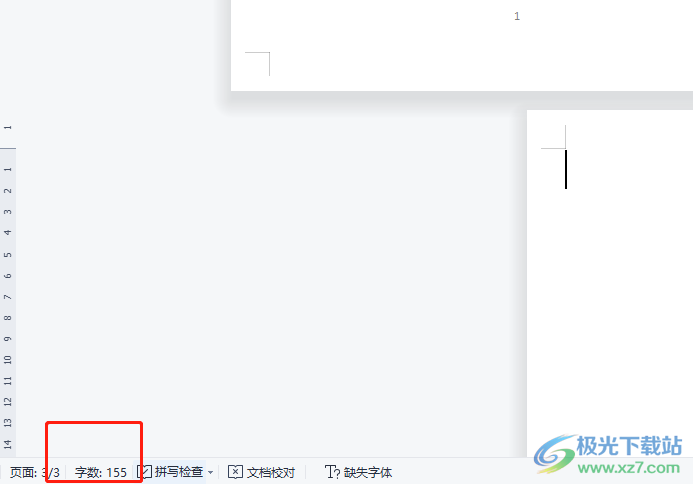
5.当用户在页面上选中一段文字时,下方的字数就会显示出这段文字的字数

6.当然用户根据自己的喜欢,还可以在状态栏中显示其它信息。例如显示行号、列、单位等

wps软件是大家很熟悉的一款办公软件,帮助用户解决了许多的编辑问题,当用户遇到软件不显示文本字数的情况时,直接右键点击页面底部的状态栏,就可以在打开的自定义状态栏选项卡中来勾选字数统计选项即可显示出来,所以感兴趣的用户快来看看小编整理出来的教程吧,简单几个步骤即可解决问题。
相关推荐
相关下载
热门阅览
- 1百度网盘分享密码暴力破解方法,怎么破解百度网盘加密链接
- 2keyshot6破解安装步骤-keyshot6破解安装教程
- 3apktool手机版使用教程-apktool使用方法
- 4mac版steam怎么设置中文 steam mac版设置中文教程
- 5抖音推荐怎么设置页面?抖音推荐界面重新设置教程
- 6电脑怎么开启VT 如何开启VT的详细教程!
- 7掌上英雄联盟怎么注销账号?掌上英雄联盟怎么退出登录
- 8rar文件怎么打开?如何打开rar格式文件
- 9掌上wegame怎么查别人战绩?掌上wegame怎么看别人英雄联盟战绩
- 10qq邮箱格式怎么写?qq邮箱格式是什么样的以及注册英文邮箱的方法
- 11怎么安装会声会影x7?会声会影x7安装教程
- 12Word文档中轻松实现两行对齐?word文档两行文字怎么对齐?
网友评论